腾讯会议同时录制音频文件设置在哪打开?腾讯会议同时录制音频文件设置的打开方法
你知道如何在腾讯会议上开启同时录制音频和视频的功能吗?以下是详细的操作步骤。
第一步:首先打开腾讯会议软件,选择屏幕右上角的【头像】点击进入,如下图所示。
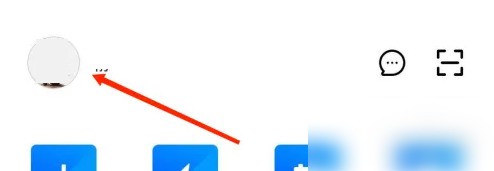
第二步:然后选择【设置】点击进入,如下图所示。
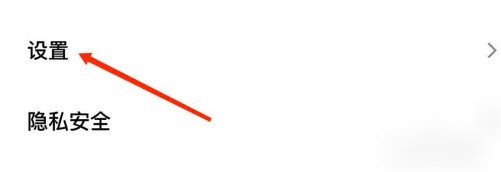
第三步:选择【云录制】点击进入,如下图所示。
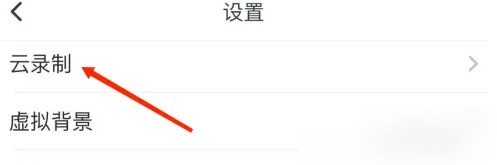
第四步:选择【同时录制音频文件开关】点击打开,保存即可,如下图所示。

上面就是小编为大家带来的腾讯会议同时录制音频文件设置在哪打开的全部内容,更多精彩教程尽在ZOL下载。
文章标题:腾讯会议同时录制音频文件设置在哪打开?腾讯会议同时录制音频文件设置的打开方法
文章链接://www.hpwebtech.com/jiqiao/92527.html
为给用户提供更多有价值信息,ZOL下载站整理发布,如果有侵权请联系删除,转载请保留出处。
相关软件推荐
其他类似技巧
- 2025-02-27 11:11:02腾讯会议操作全知道:预定、加入、锁定会议等技巧
- 2025-02-27 06:46:01腾讯会议操作全知道:特邀会议、预定会议设置技巧
- 2025-02-26 14:57:01腾讯会议操作全知道:加入、锁定、找会议号等技巧
- 2024-10-10 06:43:02OA协同软件哪个好用 热门OA协同软件排行榜
- 2024-09-02 11:09:02行业软件软件有哪些 实用的行业软件软件推荐
- 2024-09-01 09:22:01行业软件软件哪个最好用 最热行业软件软件排行榜
- 2024-04-08 15:08:49腾讯会议怎么查看会议人数上限?腾讯会议查看会议人数上限方法
- 2024-04-08 15:08:49腾讯会议投票结果怎么查看?腾讯会议投票结果查看方法
- 2024-04-08 15:08:49腾讯会议怎么分组讨论?腾讯会议分组讨论教程
- 2024-04-08 15:08:49腾讯会议怎么使用音频?腾讯会议使用音频方法
腾讯会议软件简介
腾讯会议是腾讯云旗下出品的云视频会议产品,具备简单易用、高清流畅、安全可靠的会议协作体验,专长于跨企业、跨区域沟通协作,多终端入口及丰富协作功能可大大提高会议效率。腾讯会议PC客户端个人版可以免费体验最多25人的视频会议,企业版可以支持300+人同时参会。软件特性【稳定可靠】腾讯云全球化网络部署,并支持海量... 详细介绍»









